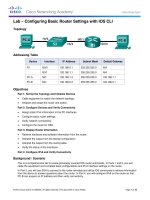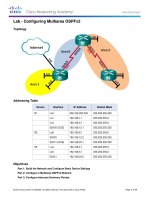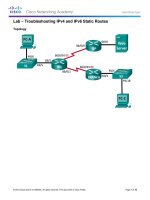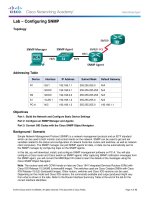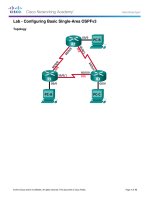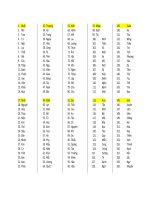CCNA lab guide nixtrain 1st edition full version kho tài liệu bách khoa
Bạn đang xem bản rút gọn của tài liệu. Xem và tải ngay bản đầy đủ của tài liệu tại đây (17.59 MB, 162 trang )
Kata Pengantar
Segala puji dan syukur penulis panjatkan kepada Allah S.W.T yang telah melimpahkan karuniaNya, serta atas pencerahan dan hidayah-Nya lah, penulis dapat menyelesaikan buku ini yang
berjudul “CCNA Lab Guide: 1st Edition”.
Melalui buku ini, saya ingin mengucapkan terima kasih kepada guru-guru saya : Achmad
Mardiansyah, Andry M. Hartawan, Dedi Gunawan, Danu Wiyoto, Fathur Ridho, Miftah Rahman,
Wahyu M. Sun, Deny Juliants dan masih banyak yang lainnya.. dan juga teman-teman di group
facebook Nixtrain, Road to CCNA, dan Komunitas Cisco Bandung atas dukungan dan motivasinya
sehingga saya bisa menyelesaikan karya buku ini.
Latar belakang penulisan buku ini diawali untuk membantu penulis dalam menyampaikan materi
lab di training center Nixtrain. Penulis mengucapkan terima kasih atas saran dan masukkannya
kepada team Nixtrain : Toni, Rama, Sufyan. You are my best team.. (y)
Untuk menggunakan buku ini cukup memakai Packet Tracer atau GNS3 sebagai tool ngelabnya..didesain dengan ulasan yang sistematis dan terdapat pesan tersembunyi, sehingga
mengharuskan pembaca teliti dalam mengikuti petunjuk dibuku ini.. pembaca akan diuji dengan
pertanyaan review disetiap akhir lab.
Semoga buku ini membawa manfaat buat pembaca dalam mempelajari basic networking. Apabila
terdapat kesalahan dalam penulisan atau ingin memberikan saran/feedback, silahkan kirimkan
kepada penulis melalui email :
Jika ada kesulitan dalam mengerjakan lab-nya dan ingin mendapatkan support gratis, silahkan
bergabung di group facebook Road to CCNA. Kami dengan senang hati akan membantu kesulitan
pembaca.
Selamat belajar dan ikuti perkembangan terupdate tentang penulisan buku edisi selanjutnya di
group facebook Road to CCNA.
Sebagai penutup kata pengantar ini, penulis menyadari masih terdapat banyak kekurangan disanasini dalam penulisan buku ini. Oleh karena itu, penulis tetap mengharapkan kritik dan masukan
bagi perbaikan buku ini.
Bandung, Januari 2015
Penulis,
Agus Setiawan
www.nixtrain.com
Page i
Daftar Lab
Kategori
Lab
Nama Lab
Halaman
1
Basic Router Configuration
1
2
Remote Access Telnet Router
5
3
Managing Router Configuration
9
4
Static Routing
15
5
Static Default Route
24
6
RIPv2
32
7
EIGRP
40
8
OSPF
50
9
ACL Standar
65
10
ACL Extended
72
11
NAT Static
80
12
NAT Dynamic
87
13
NAT Dynamic Overload (PAT)
93
14
NAT Dynamic Overload (PAT with Exit-Interface)
99
15
Basic Switch Configuration
104
16
VLAN
111
17
VLAN Trunking
120
18
InterVLAN Routing
126
19
STP
132
20
EtherChannel
139
21
HSRP
146
IP Services
22
DHCP
150
WAN
23
PPP
153
Basic Router
Routing
ACL
NAT
Basic Switch
Switching
HA
www.nixtrain.com
Page ii
Lab 1. Basic Router Configuration
Topologi
Tabel Addressing
Device
R1
Interface
IP Address
Subnet Mask
Default Gateway
Fa0/0
192.168.1.254
255.255.255.0
N/A
Fa1/0
12.12.12.1
255.255.255.0
N/A
Fa0/0
192.168.2.254
255.255.255.0
N/A
Fa1/0
12.12.12.2
255.255.255.0
N/A
S1
N/A
VLAN 1
N/A
N/A
S2
N/A
VLAN 1
N/A
N/A
Laptop1
NIC
192.168.1.1
255.255.255.0
192.168.1.254
Laptop2
NIC
192.168.2.1
255.255.255.0
192.168.2.254
R2
Tujuan
Setting basic router
Konsep Dasar
Router memiliki 6 mode :
1. Setup mode
Router masuk setup mode jika NVRAM kosong alias tidak memiliki konfigurasi.
Biasanya kondisi ini terjadi ketika kita mengaktifkan router baru atau setelah
melakukan reset konfigurasi.
2. User mode
www.nixtrain.com
Page 1
3.
4.
5.
6.
Hanya terdapat beberapa command untuk monitoring
Command show terbatas, ping dan traceroute
Ditandai dengan : Router>
Privileged mode
Terdapat beberapa command monitoring dan troubleshooting
Terdapat semua command show, ping, trace, copy, erase
Ditandai dengan : Router#
Global Configuration mode
Untuk mensetting keseluruhan router misalnya hostname, konfigurasi routing
Semua konfigurasi yang kita inputkan berefek global di router
Ditandai dengan : Router(config)#
Interface mode
Untuk konfigurasi interface secara spesifik, misal Interface fa0/0, Interface Fa0/1
Rommon mode
Untuk recovery password
Jika lupa password console dan telnet, atau lupa password enable maka gunakan
rommon mode untuk melakukan recovery password dengan mengubah nilai confreg
Konektivitas Console
Untuk koneksi router menggunakan console, membutuhkan kabel console dan converter DB-9 to
USB. Proses remote console dapat dilakukan dengan aplikasi putty atau hyperterminal untuk
sistem operasi Windows. Sedangkan di Linux dapat menggunakan minicom –s.
Konfigurasi
Untuk mensetting basic router R1 dan R2, gunakan akses console dari Laptop1 dan Laptop2.
Setelah itu, ketikkan command basic router dibawah ini di R1 dan R2.
a. Setelah login telnet ketikkan enable privileged EXEC mode.
Router> enable
Router#
b. Masuk global configuration mode.
Router# config terminal
Router(config)#
c. Memberikan nama device router.
Router(config)# hostname R1
d. Disable DNS lookup untuk mencegah router melakukan translasi command yang salah
ketik.
R1(config)# no ip domain-lookup
e. Setting semua password dengan minimum karakter 6.
R1(config)# security passwords min-length 6
f.
Setting password privilege terenkripsi ciscosec
R1(config)# enable secret ciscosec
g. Setting password console ciscocon. Aktifkan timeout command sehingga jika selama 5
menit 0 second tidak ada aktifitas maka akan logout sendiri.
R1(config)# line consonle 0
R1(config-line)# password ciscocon
www.nixtrain.com
Page 2
R1(config-line)# exec-timeout 5 0
R1(config-line)# login
h. Setting password vty ciscovty. Aktifkan timeout command sehingga jika selama 5 menit 0
second tidak ada aktifitas maka akan logout sendiri.
R1(config)# line
R1(config-line)#
R1(config-line)#
R1(config-line)#
i.
vty 0 4
password ciscovty
exec-timeout 5 0
login
Enable enkripsi clear text passwords.
R1(config)# service password-encryption
j.
Buat banner yang memberikan informasi kepada user yang tidak memiliki otorisasi dilarang
login router.
R1(config)# banner motd #Unauthorized access prohibited!#
k. Setting IP address dan interface description. Aktifkan interface router dengan sub-command
no-shutdown.
R1(config)# int fa1/0
R1(config-if)# description Connection to R2
R1(config-if)# ip address 12.12.12.1 255.255.255.0
R1(config-if)# no shutdown
R1(config-if)# exit
R1(config)# exit
R1#
l.
Setting clock di router; contoh seperti dibawah:
R1# clock set 10:00:00 3 Jan 2015
m. Simpan konfigurasi file running-configuration ke startup-configuration.
R1# copy running-config startup-config
Destination filename [startup-config]?
Building configuration...
[OK]
R1#
Ketika kita mensetting router, maka konfigurasi akan disimpan sementara di file runningconfiguration (RAM), oleh karena itu proses menyimpan penting untuk dilakukan agar saat
router reboot atau shutdown file konfigurasi router masih tetap disimpan di startupconfiguration (NVRAM).
Note: ulangi langkah yang sama diatas untuk mensetting basic router R2 dan setting IP
interface router yang belum disetting di R1 maupun R2
Verifikasi
Setelah mensetting basic router R1 dan R2, langkah selanjutnya lakukan verifikasi bahwa
konfigurasi yang kita inputkan sudah benar dengan command show running-config dan show ip
interface brief.
Lakukan tes Ping :
dari Laptop1 ke Fa0/0 R1
dari Laptop2 ke Fa0/0 R2
dari Fa1/0 R1 ke Fa1/0 R2
www.nixtrain.com
Page 3
Pastikan tes Ping diatas berhasil semua. Gunakan CMD di Laptop untuk tes Ping, caranya klik
LaptopX -> pilih tab Desktop -> pilih Command Prompt -> ketikkan ping IP_Tujuan (Enter).
Menampilkan informasi full konfigurasi router
R1# show running-config
Building configuration...
Current configuration : 1742 bytes
!
version 15.2
service timestamps debug datetime msec
service timestamps log datetime msec
service password-encryption
!
hostname R1
!
boot-start-marker
boot-end-marker
!
!
security passwords min-length 6
enable secret 4 3mxoP2KRPf3sFHYl6Vm6.ssJJi9tOJqqb6DMG/YH5No
!
no aaa new-model
!
(skip)
Gunakan tombol Enter untuk menampilkan per baris
Gunakan tombol Space untuk menampilkan per screen
Gunakan tombol q untuk exit dari tampilan konfigurasi router
Cek konfigurasi yang sudah diinputkan apakah ada yang salah atau tidak.
Menampilkan informasi interface
R1# show ip interface brief
Interface
IP-Address
FastEthernet0/0
192.168.1.254
FastEthernet1/0
12.12.12.1
OK? Method Status
YES manual up
YES manual up
Protocol
up
up
Dari tampilan informasi interface, cek apakah IP yang sudah diconfig sudah sesuai tabel
addressing atau belum.
Tes konektivitas antar router R1 dan R2
Lakukan tes Ping dari R1 ke R2 dan sebaliknya. Ping pertama success rate masih 80%.
R1#ping 12.12.12.2
Type escape sequence to abort.
Sending 5, 100-byte ICMP Echos to 12.12.12.2, timeout is 2 seconds:
.!!!!
Success rate is 80 percent (4/5), round-trip min/avg/max = 0/986/3944 ms
Ulangi tes Ping sampai success rate 100%.
Review
1. Tes Ping dari Laptop1 ke Laptop2, apakah berhasil? Jika menjawab Ya/Tidak, jelaskan kenapa?
www.nixtrain.com
Page 4
Lab 2. Remote Access Telnet Router
Topologi
Tabel Addressing
Device
R1
Interface
IP Address
Subnet Mask
Default Gateway
Fa0/0
192.168.1.254
255.255.255.0
N/A
Fa1/0
12.12.12.1
255.255.255.0
N/A
Fa0/0
192.168.2.254
255.255.255.0
N/A
Fa1/0
12.12.12.2
255.255.255.0
N/A
S1
N/A
VLAN 1
N/A
N/A
S2
N/A
VLAN 1
N/A
N/A
Laptop1
NIC
192.168.1.1
255.255.255.0
192.168.1.254
Laptop2
NIC
192.168.2.1
255.255.255.0
192.168.2.254
R2
Tujuan
Remote access R1 dan R2 menggunakan telnet dari Laptop1 dan Laptop2
Konsep Dasar
Untuk mensetting router menggunakan command line dapat kita lakukan dengan tiga cara yaitu :
Console
Koneksi membutuhkan kabel console dan tidak memerlukan settingan IP address pada sisi
router maupun Laptop
Telnet
www.nixtrain.com
Page 5
Koneksi membutuhkan kabel UTP dan memerlukan settingan IP address pada sisi router
maupun Laptop. Komunikasi telnet bersifat clear-text protocol, sehingga masih ada
kekurangan dari sisi keamanan yaitu password dapat dengan mudah dilihat menggunakan
packet sniffer.
SSH
Koneksi membutuhkan kabel UTP dan memerlukan settingan IP address pada sisi router
maupun Laptop. Komunikasi SSH bersifat encrypted protocol (enkripsi), sehingga lebih
aman dibandingkan dengan telnet.
Konfigurasi
Untuk mensetting telnet di router, berikut ini command yang diperlukan :
R1(config)#line vty 0 4
R1(config-line)#password
R1(config-line)#login
Agar kita dapat melakukan akses telnet ke router, command enable password atau enable
secret harus disetting terlebih dahulu.
Pada settingan gambar topologi diatas, R1 dan R2 diasumsikan sudah disetting akses telnet
dengan password ciscovty dan enable secret ciscosec (Lihat Lab 1-Basic Cisco Configuration). Oleh
karena itu, kita langsung dapat meremote telnet R1 dan R2. Akan tetapi, sebelum Laptop1 dan
Laptop2 meremote router mengguakan telnet, Laptop1 dan Laptop2 harus disetting IP addressnya
sesuai dengan tabel addressing diatas. Kemudian lakukan tes Ping dari Laptop1 ke R1 dan
Laptop2 ke R2 dan pastikan berhasil tes konektivitasnya antara Laptop dan router.
Setting IP address Laptop1
Klik Laptop1 -> Pilih tab Desktop -> Klik IP Configuration -> Inputkan IP address sesuai tabel
addressing diatas.
www.nixtrain.com
Page 6
Verifikasi
Setelah disetting IP address Laptop1, kemudian lakukan tes Ping dari Laptop1 ke interface Fa0/0
R1 menggunakan command prompt. Interface Fa0/0 R1 berfungsi sebagai gateway Laptop1.
Tampilkan konfigurasi Laptop1
Laptop1>ipconfig
FastEthernet0 Connection:(default port)
Link-local IPv6 Address.........:
IP Address......................:
Subnet Mask.....................:
Default Gateway.................:
FE80::201:43FF:FE3A:AEC2
192.168.1.1
255.255.255.0
192.168.1.254
Dan hasil tes Ping tampil reply seperti dibawah ini.
Laptop1>ping 192.168.1.254
Pinging 192.168.1.254 with 32 bytes of data:
Reply
Reply
Reply
Reply
from
from
from
from
192.168.1.254:
192.168.1.254:
192.168.1.254:
192.168.1.254:
bytes=32
bytes=32
bytes=32
bytes=32
time=1ms
time=0ms
time=0ms
time=0ms
TTL=255
TTL=255
TTL=255
TTL=255
Ping statistics for 192.168.1.254:
Packets: Sent = 4, Received = 4, Lost = 0 (0% loss),
Approximate round trip times in milli-seconds:
Minimum = 0ms, Maximum = 1ms, Average = 0ms
Telnet dari Laptop1 ke R1
Setelah berhasil terhubung ke service telnet router, inputkan password telnet ciscovty dan
ketikkan command enable, kemudian inputkan password ciscosec.
Laptop1>telnet 192.168.1.254
Trying 192.168.1.254 ...Open
Unauthorized access prohibited!
User Access Verification
Password:
R1>enable
Password:
R1#
Muncul login access dan banner yang isinya “Unauthorized access prohibited!”.
Akses telnet dari Laptop1 ke R1 sudah berhasil. Dengan telnet kita bisa meremote router dari
mana saja asalkan ada koneksi dari user ke router.
www.nixtrain.com
Page 7
Note: ulangi langkah yang sama diatas untuk meremote telnet R2 dari Laptop2.
Review
1. Bagaimana caranya agar saat telnet router tidak hanya ditanyakan password saja, akan
tetapi ditanyakan username juga? Jadi saat telnet kita harus tahu username dan
passwordnya, jika tidak tahu maka akses telnet tidak bisa dilakukan.
www.nixtrain.com
Page 8
Lab 3. Managing Router Configuration
Topologi
Tabel Addressing
Device
R1
Interface
IP Address
Subnet Mask
Default Gateway
Fa0/0
192.168.1.254
255.255.255.0
N/A
Fa1/0
12.12.12.1
255.255.255.0
N/A
Fa0/0
192.168.2.254
255.255.255.0
N/A
Fa1/0
12.12.12.2
255.255.255.0
N/A
S1
N/A
VLAN 1
N/A
N/A
S2
N/A
VLAN 1
N/A
N/A
Laptop1
NIC
192.168.1.1
255.255.255.0
192.168.1.254
Laptop2
NIC
192.168.2.1
255.255.255.0
192.168.2.254
TFTP-Srv1
NIC
192.168.1.11
255.255.255.0
192.168.1.254
TFTP-Srv2
NIC
192.168.2.11
255.255.255.0
192.168.1.254
R2
Tujuan
Setting SSH di R1 dan R2
Backup dan restore konfigurasi router
Menampilkan informasi hardware dan software router
Konsep Dasar
Tujuan mensetting SSH di router yaitu untuk meningkatkan keamanan akses router, karena
dengan SSH komunikasi antar Laptop dan router dienkripsi sehingga menyulitkan proses sniffing
password dengan menggunakan packet sniffer.
www.nixtrain.com
Page 9
Setelah kita mensetting basic router dan router sudah berjalan operasional, langkah selanjutnya
yaitu melakukan backup konfigurasi. Untuk menyimpan hasil backup ini dibutuhkan server TFTP.
Proses backup tidak hanya untuk file konfigurasi, namun bisa juga dilakukan untuk backup Cisco
IOS. Keuntungan melakukan backup yaitu jika suatu saat konfigurasi missing atua Cisco IOS
corrupt, maka kita bisa dengan mudah melakukan restore konfigurasi atau Cisco IOS yang sudah
kita simpan di server TFTP sebelumnya.
Agar tidak terjadi kehilangan konfigurasi router, biasakan setelah mensetting router untuk
menjalankan command copy run start atau write memory untuk menyimpan konfigurasi.
Untuk mengetahui informasi hardware dan software router kita bisa menggunakan beberapa
command, contohnya show version atau show interface. Hasil output command tersebut
berupa informasi Ethernet cable, RAM, NVRAM, dan masih banyak lainnya.
Konfigurasi
Login console ke R1 atau R2 untuk mempraktikkan Lab 3-Managing Router Configuration.
Setting SSH di router R1 dan R2.
Langkah mengaktifkan SSH di router:
1. Setting domain router
2. Setting username dan password login
3. Setting transport input ssh di line vty
4. Generate crypto rsa key 1024
R1>enable
R1#configure terminal
Enter configuration commands, one per line. End with CNTL/Z.
R1(config)#ip domain-name NIXTRAIN.com
R1(config)#username admin secret ciscossh
R1(config)#line vty 0 4
R1(config-line)#transport input ssh
R1(config-line)#login local
R1(config-line)#exit
R1(config)#crypto key generate rsa [ENTER]
The name for the keys will be: R1.NIXTRAIN.com
Choose the size of the key modulus in the range of 360 to 2048 for your
General Purpose Keys. Choosing a key modulus greater than 512 may take
a few minutes.
How many bits in the modulus [512]: 1024
% Generating 1024 bit RSA keys, keys will be non-exportable...[OK]
R1(config)#exit
*Mar 3 2:27:58.564:
R1#
%SSH-5-ENABLED: SSH 1.99 has been enabled
Backup konfigurasi R1
Sebelum proses backup dilakukan, pastikan konektivitas antara router R1 dan TFTP-Srv1 tidak ada
masalah. Untuk mengeceknya gunakan tes Ping.
Setelah koneksi dari R1 ke TFTP-Srv1 sukses, langkah selanjutnya yaitu eksekusi command di R1.
www.nixtrain.com
Page 10
Ketikkan command backup berikut di R1 :
R1#copy running-config tftp
Address or name of remote host []? 192.168.1.11
Destination filename [R1-confg]?
Writing running-config....!!
[OK - 828 bytes]
828 bytes copied in 3.005 secs (275 bytes/sec)
Backup Cisco IOS R1
Tampilkan lokasi penyimpanan Cisco IOS yang akan dibackup
R1#show flash
System flash directory:
File Length
Name/status
3
5571584 pt1000-i-mz.122-28.bin
2
28282
sigdef-category.xml
1
227537
sigdef-default.xml
[5827403 bytes used, 58188981 available, 64016384 total]
63488K bytes of processor board System flash (Read/Write)
Proses Backup Cisco IOS R1
R1#copy flash tftp
Source filename []? pt1000-i-mz.122-28.bin
Address or name of remote host []? 192.168.1.11
Destination filename [pt1000-i-mz.122-28.bin]?
Writing pt1000-i-mz.12228.bin...!!!!!!!!!!!!!!!!!!!!!!!!!!!!!!!!!!!!!!!!!!!!!!!!!!!!!!!!!!!!!!!!!!!!!!!
!!!!!!!!!!!!!!!!!!!!!!!!!!!!!!!!!!!!!!!
[OK - 5571584 bytes]
5571584 bytes copied in 0.29 secs (4402126 bytes/sec)
Note: ulangi langkah yang sama untuk backup config dan Cisco IOS di R2.
Restore konfigurasi R1
Perbedaan proses backup dan restore, kalo backup menyimpan konfigurasi router ke TFTP,
sedangkan restore yaitu download konfigurasi dari TFTP ke router.
Misalkan kita ingin mengconfig router dengan konfigurasi yang identik, maka kita bisa
menggunakan konfigurasi yang sudah disimpan di TFTP. Dengan mensetting koneksi TFTP dan
router, maka kita bisa mendownload config di TFTP diarahkan ke router dan mengubah settingan
yang berbeda kemudian disesuaikan dengan konfigurasi yang sudah direncanakan.
Yang perlu diingat dari backup dan restore ini adalah source dan destination. Kalo backup berarti
sourcenya router dan destinationnya TFTP, sedangkan restore yang berfungsi sebagai sourcenya
TFTP dan destinationnya router.
www.nixtrain.com
Page 11
Command restore di R1
R1#copy tftp running-config
Address or name of remote host []? 192.168.1.11
Source filename []? R1-confg
Destination filename [running-config]?
Accessing tftp://192.168.1.11/R1-confg...
Loading R1-confg from 192.168.1.11: !
[OK - 828 bytes]
828 bytes copied in 0.001 secs (828000 bytes/sec)
R1#
Note: ulangi langkah yang sama untuk restore config R2.
Untuk melihat hasil backup Cisco IOS dan R1-confg, klik TFTP-Srv1 -> pilih tab Services -> pilih
TFTP
Gunakan scroll kebawah untuk melihat hasil backup terbaru
Verifikasi
Remote login SSH ke R1 dan R2
Setelah mensetting SSH di router R1 dan R2, gunakan putty untuk melakukan koneksi SSH ke
router dari Laptop1 dan Laptop2 jika menggunakan real device.
Ketikkan IP address R1 dan R2 pada bagian Hostname (or IP address)
Pilih connection type SSH
www.nixtrain.com
Page 12
Klik Open
Remote Akses SSH dari Laptop1 ke R1
Laptop1>ipconfig
FastEthernet0 Connection:(default port)
Link-local IPv6 Address.........:
IP Address......................:
Subnet Mask.....................:
Default Gateway.................:
FE80::201:43FF:FE3A:AEC2
192.168.1.1
255.255.255.0
192.168.1.254
Laptop1>ssh -l admin 192.168.1.254
Open
Password:
Unauthorized access prohibited!
R1#show users
Line User Host(s) Idle Location
0 con 0 idle 00:01:49
*134 vty 0 admin idle 00:00:00
Interface User Mode Idle Peer Address
R1#
admin pada command SSH adalah username yang dibuat sebelumnya dan juga passwordnya.
Note: ulangi langkah yang sama untuk remote SSH dari Laptop2 ke R2.
www.nixtrain.com
Page 13
Menampilkan informasi hardware dan software R1
Gunakan command show version
R1#show version
Cisco Internetwork Operating System Software
IOS (tm) PT1000 Software (PT1000-I-M), Version 12.2(28), RELEASE SOFTWARE (fc5)
Technical Support: />Copyright (c) 1986-2005 by cisco Systems, Inc.
Compiled Wed 27-Apr-04 19:01 by miwang
Image text-base: 0x8000808C, data-base: 0x80A1FECC
ROM: System Bootstrap, Version 12.1(3r)T2, RELEASE SOFTWARE (fc1)
Copyright (c) 2000 by cisco Systems, Inc.
ROM: PT1000 Software (PT1000-I-M), Version 12.2(28), RELEASE SOFTWARE (fc5)
System returned to ROM by reload
System image file is "flash:pt1000-i-mz.122-28.bin"
PT 1001 (PTSC2005) processor (revision 0x200) with 60416K/5120K bytes of memory
.
Processor board ID PT0123 (0123)
PT2005 processor: part number 0, mask 01
Bridging software.
X.25 software, Version 3.0.0.
4 FastEthernet/IEEE 802.3 interface(s)
2 Low-speed serial(sync/async) network interface(s)
32K bytes of non-volatile configuration memory.
63488K bytes of ATA CompactFlash (Read/Write)
Configuration register is 0x2102
R1#
Dari output diatas kita bisa mengetahui versi Cisco IOS, jumlah RAM, FastEthernet cable, Serial
cable, NVRAM, Flash, confreg, dsb.
Note: ulangi langkah yang sama untuk show version di R2.
Review
1. Coba lakukan akses telnet dari Laptop1 ke R1 dan Laptop2 ke R2, apakah berhasil atau
tidak?
2. Bagaimana caranya agar user dapat melakukan akses telnet dan SSH sekaligus?
3. Apa bedanya FTP dan TFTP?
www.nixtrain.com
Page 14
Lab 4. Static Routing
Topologi
Tabel Addressing
Device
R1
Interface
IP Address
Subnet Mask
Default Gateway
Fa0/0
192.168.1.254
255.255.255.0
N/A
Fa1/0
12.12.12.1
255.255.255.0
N/A
Lo1
172.16.1.1
255.255.255.0
N/A
Lo2
172.16.2.2
255.255.255.0
N/A
Fa0/0
192.168.2.254
255.255.255.0
N/A
Fa1/0
12.12.12.2
255.255.255.0
N/A
Lo3
172.16.3.3
255.255.255.0
N/A
Lo4
172.16.4.4
255.255.255.0
N/A
S1
N/A
VLAN 1
N/A
N/A
S2
N/A
VLAN 1
N/A
N/A
Laptop1
NIC
192.168.1.1
255.255.255.0
192.168.1.254
Laptop2
NIC
192.168.2.1
255.255.255.0
192.168.2.254
R2
Tujuan
Setting static routing
www.nixtrain.com
Page 15
Konsep Dasar
Routing
Forwarding paket dari satu network ke network lainnya dengan memilih jalur yang terbaik
dari routing table
Routing memungkinkan dua network atau lebih dapat berkomunikasi dengan network
lainnya
Routing table hanya terdiri dari jalur terbaik untuk masing-masing network destination
Static routing
Konfigurasi routing dilakukan secara manual
Membutuhkan informasi network destination
Setiap network destination disetting manual
Digunakan oleh organisasi kecil
Memiliki administrative distance 0 atau 1
Konfigurasi
Login console ke R1 atau R2 untuk mempraktikkan Lab 4-Static Routing.
Setting interface loopback di R1
Ketikkan command berikut di R1
R1>enable
R1#configure terminal
R1(config)#interface lo1
R1(config-if)#ip address 172.16.1.1 255.255.255.0
R1(config-if)#
R1(config-if)#interface lo2
R1(config-if)#ip address 172.16.2.2 255.255.255.0
R1(config-if)#
R1(config-if)#end
Interface loopback secara default tidak ada, untuk membuat interface loopback gunakan command
diatas. Fungsi interface loopback ini seperti logical interface untuk merepresentasikan sebuah
subnet. Manfaat lain interface loopback untuk testing. Jika memiliki keterbatasan resources untuk
membuat LAN saat ngelab, gunakan interface loopback sebagai LAN. Interface loopback sudah UP
secara otomatis, sehingga tidak perlu memberikan sub-command no shutdown.
Note: ulangi langkah yang sama diatas untuk pembuatan interface loopback di R2.
Tampilkan interface yang sudah disetting di R1
Untuk melakukan verifikasi apakah IP address yang sudah kita setting apakah sudah sesuai atau
belum. Gunakan command dibawah ini.
R1#show ip interface brief
Interface IP-Address OK? Method Status Protocol
FastEthernet0/0 192.168.1.254 YES manual up up
FastEthernet1/0 12.12.12.1 YES manual up up
Loopback1 172.16.1.1 YES manual up up
www.nixtrain.com
Page 16
Loopback2 172.16.2.2 YES manual up up
R1#
Tampilkan interface yang sudah disetting di R2
R2#show ip interface brief
Interface IP-Address OK? Method Status Protocol
FastEthernet0/0 192.168.2.254 YES manual up up
FastEthernet1/0 12.12.12.2 YES manual up up
Loopback0 172.16.3.3 YES manual up up
Loopback1 172.16.4.4 YES manual up up
R2#
Pastikan status interface UP UP semua.
Tampilkan routing table di R1
R1#show ip route
Codes: C - connected, S - static, I - IGRP, R - RIP, M - mobile, B - BGP
D - EIGRP, EX - EIGRP external, O - OSPF, IA - OSPF inter area
N1 - OSPF NSSA external type 1, N2 - OSPF NSSA external type 2
E1 - OSPF external type 1, E2 - OSPF external type 2, E - EGP
i - IS-IS, L1 - IS-IS level-1, L2 - IS-IS level-2, ia - IS-IS inter area
* - candidate default, U - per-user static route, o - ODR
P - periodic downloaded static route
Gateway of last resort is not set
12.0.0.0/24 is subnetted, 1 subnets
C 12.12.12.0 is directly connected, FastEthernet1/0
172.16.0.0/24 is subnetted, 2 subnets
C 172.16.1.0 is directly connected, Loopback1
C 172.16.2.0 is directly connected, Loopback2
C 192.168.1.0/24 is directly connected, FastEthernet0/0
R1#
Dari output routing table R1 dapat dilihat :
Routing table diatas yang ditampilkan hanya network directly connected (jaringan yang
terhubung langsung) ditandai dengan kode C (Connected).
Secara default, router tidak mengetahui network yang tidak terhubung langsung dan itulah
alasan mengapa Network A dan Network B tidak bisa berkomunikasi (Jawaban Review Lab
1. Basic Router Configuration)
Untuk mengatasi hal tersebut, maka dibutuhkanlah routing protocol dengan berbagai tipe
contohnya static routing atau dynamic routing.
Setting static routing di R1
Untuk mensetting static routing dapat dilakukan dengan dua cara:
1. Next-hop IP address
2. Exit-interface
Istilah lain static routing :
1. Recursive static route = menggunakan next-hop ip address
2. Directly static route = menggunakan exit-interface
www.nixtrain.com
Page 17
Konfigurasi static routing:
R1(config)#ip route <network-destination> <subnet-mask network-destination>
<next-hop ip address>
R1(config)#ip route <network-destination> <subnet-mask network-destination>
<exit-interface>
network destination: network tujuan yang tidak terhubung langsung (remotely connected network)
next-hop ip address: ip address yang terletak didepan router lokal menuju network destination
exit-interface: interface yang ada di router lokal untuk menuju network destination
Dari R1, untuk menuju network Fa0/0 R2, yang menjadi next-hop ip address yaitu IP address
Fa1/0 R2.
Dari R1, untuk menuju network Fa0/0 R2, yang menjadi exit-interface yaitu interface Fa1/0
R1.
Setting static routing di R1
R1(config)#
R1(config)#ip route 192.168.2.0 255.255.255.0 12.12.12.2
R1(config)#ip route 172.16.3.0 255.255.255.0 12.12.12.2
R1(config)#ip route 172.16.4.0 255.255.255.0 12.12.12.2
R1(config)#
Setting static routing di R2
R2(config)#
R2(config)#ip route 192.168.1.0 255.255.255.0 12.12.12.1
R2(config)#ip route 172.16.1.0 255.255.255.0 12.12.12.1
R2(config)#ip route 172.16.2.0 255.255.255.0 12.12.12.1
R2(config)#
Verifikasi
Setelah melakukan setting static routing, lakukan verifikasi dengan beberapa command dibawah
ini. Tes Ping antara Laptop1 dan Laptop2 pastikan berhasil. Lakukan tracert dari Laptop1 untuk
melihat router mana saja yang dilewati ketika menuju ke Laptop2.
www.nixtrain.com
Page 18
Tampilkan routing table R1
R1#show ip route
Codes: C - connected, S - static, I - IGRP, R - RIP, M - mobile, B - BGP
D - EIGRP, EX - EIGRP external, O - OSPF, IA - OSPF inter area
N1 - OSPF NSSA external type 1, N2 - OSPF NSSA external type 2
E1 - OSPF external type 1, E2 - OSPF external type 2, E - EGP
i - IS-IS, L1 - IS-IS level-1, L2 - IS-IS level-2, ia - IS-IS inter area
* - candidate default, U - per-user static route, o - ODR
P - periodic downloaded static route
Gateway of last resort is not set
12.0.0.0/24 is subnetted, 1 subnets
C 12.12.12.0 is directly connected, FastEthernet1/0
172.16.0.0/24 is subnetted, 4 subnets
C 172.16.1.0 is directly connected, Loopback1
C 172.16.2.0 is directly connected, Loopback2
S 172.16.3.0 [1/0] via 12.12.12.2
S 172.16.4.0 [1/0] via 12.12.12.2
C 192.168.1.0/24 is directly connected, FastEthernet0/0
S 192.168.2.0/24 [1/0] via 12.12.12.2
R1#
Dari output command static routing yang kita inputkan diatas, akan tampil kode S di routing table,
artinya routing yang aktif yaitu static routing.
S 192.168.2.0/24 [1/0] via 12.12.12.2
Penjelasan baris routing table diatas:
Dari output routing table diatas, dibagi menjadi 4 kolom :
Kolom 1 = S : kode static routing, untuk menuju network destination digunakan static
routing, atau routing protocol yang aktif di routing table adalah static routing.
Kolom 2 = 192.168.2.0/24 : network destination, alamat network destination yang akan
dituju oleh router. Network destination tampil di routing table setelah kita mengaktifkan
routing protocol.
Kolom 3 = [1/0] : 1 menyatakan nilai Administrative Distance (AD), 0 menyatakan nilai
metric.
Kolom 4 = via 12.12.12.2 : next-hop ip address yang akan digunakan oleh router local untuk
memforward paket ke network destination
Administrative Distance (AD) menyatakan tingkat prioritas routing protocol ketika router
menjalankan lebih dari satu routing protocol secara bersamaan. AD dengan nilai terkecil yang akan
di pilih oleh router. Misalkan kita mengaktifkan protocol routing dynamic OSPF dan RIP, maka yang
akan dipilih oleh router yaitu OSPF karena memiliki nilai AD lebih kecil (110), sedangkan RIP
memiliki nilai AD lebih besar (120).
Metric menyatakan nilai dari hasil perhitungan routing protocol. Untuk RIP, metric terbaik dinilai
dari hop terkecil, sehingga path (jalur) terbaik menurut RIP yaitu route dengan jumlah hop terkecil.
www.nixtrain.com
Page 19
AD untuk membandingkan prioritas routing protocol yang satu dengan yang lainnya, sedangkan
Metric untuk membandingkan value (nilai perhitungan) di dalam routing protocol tertentu.
Cisco default administrative distances
Routing protocol or source
Administrative distance
Connected interface
0
Static route
1
EIGRP summary route
5
External BGP
20
Internal EIGRP
90
IGRP
100
OSPF
110
IS-IS
115
RIP
120
EGP
140
ODR
160
External EIGRP
170
Internal BGP
200
Unknown
255
www.nixtrain.com
Page 20
Ping dari Laptop1 ke Laptop2
Laptop1>ping 192.168.2.1
Pinging 192.168.2.1 with 32 bytes of data:
Reply
Reply
Reply
Reply
from
from
from
from
192.168.2.1:
192.168.2.1:
192.168.2.1:
192.168.2.1:
bytes=32
bytes=32
bytes=32
bytes=32
time=1ms
time=0ms
time=0ms
time=1ms
TTL=126
TTL=126
TTL=126
TTL=126
Ping statistics for 192.168.2.1:
Packets: Sent = 4, Received = 4, Lost = 0 (0% loss),
Approximate round trip times in milli-seconds:
Minimum = 0ms, Maximum = 1ms, Average = 0ms
Ping berhasil dari Laptop1 ke Laptop2.
Tampilkan routing table R2
R2#show ip route
Codes: C - connected, S - static, I - IGRP, R - RIP, M - mobile, B - BGP
D - EIGRP, EX - EIGRP external, O - OSPF, IA - OSPF inter area
N1 - OSPF NSSA external type 1, N2 - OSPF NSSA external type 2
E1 - OSPF external type 1, E2 - OSPF external type 2, E - EGP
i - IS-IS, L1 - IS-IS level-1, L2 - IS-IS level-2, ia - IS-IS inter area
* - candidate default, U - per-user static route, o - ODR
P - periodic downloaded static route
Gateway of last resort is not set
12.0.0.0/24 is subnetted, 1 subnets
C 12.12.12.0 is directly connected, FastEthernet1/0
172.16.0.0/24 is subnetted, 4 subnets
S 172.16.1.0 [1/0] via 12.12.12.1
S 172.16.2.0 [1/0] via 12.12.12.1
C 172.16.3.0 is directly connected, Loopback0
C 172.16.4.0 is directly connected, Loopback1
S 192.168.1.0/24 [1/0] via 12.12.12.1
C 192.168.2.0/24 is directly connected, FastEthernet0/0
R2#
www.nixtrain.com
Page 21
Ping dari Laptop2 ke Laptop1
Laptop2>ping 192.168.1.1
Pinging 192.168.1.1 with 32 bytes of data:
Reply
Reply
Reply
Reply
from
from
from
from
192.168.1.1:
192.168.1.1:
192.168.1.1:
192.168.1.1:
bytes=32
bytes=32
bytes=32
bytes=32
time=1ms TTL=126
time=0ms TTL=126
time=12ms TTL=126
time=10ms TTL=126
Ping statistics for 192.168.1.1:
Packets: Sent = 4, Received = 4, Lost = 0 (0% loss),
Approximate round trip times in milli-seconds:
Minimum = 0ms, Maximum = 12ms, Average = 5ms
Lakukan trace route dari Laptop1 ke Laptop2
Untuk mengetahui jalur mana yang dilewati, bisa kita cek dengan command tracert di Laptop.
Laptop1>tracert 192.168.2.1
Tracing route to 192.168.2.1 over a maximum of 30 hops:
1 7 ms 1 ms 0 ms 192.168.1.254
2 0 ms 0 ms 0 ms 12.12.12.2
3 1 ms 0 ms 0 ms 192.168.2.1
Trace complete.
Dari output diatas, untuk menuju Laptop2 dari Laptop1 melewati 3 hop.
192.168.1.254
12.12.12.2
192.168.2.1
Note: ulangi langkah yang sama diatas untuk traceroute dari Laptop2 ke Laptop1.
www.nixtrain.com
Page 22